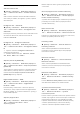User Guide
Table Of Contents
- Obsah
- 1 Přehled domovské obrazovky
- 2 Získat podporu
- 3 Rychlý průvodce
- 4 Instalace
- 5 Připojení
- 6 Přepínání zdroje
- 7 Kanály
- 8 Televizní průvodce
- 9 Služba Freeview Play (dostupná pouze pro modely z Velké Británie)
- 10 Videa, fotografie a hudba
- 11 Otevření Nabídek nastavení televizoru
- 12 Herní ovládací panel
- 13 Smart TV a aplikace
- 14 Netflix
- 15 Aplikace Amazon Prime Video
- 16 YouTube
- 17 Alexa
- 18 Asistent Google
- 19 Software
- 20 Ochrana životního prostředí
- 21 Vlastnosti
- 22 Odstraňování problémů
- 23 Bezpečnost a péče
- 24 Podmínky používání
- 25 Autorská práva
- 26 Otev.zdroj.kód
- 27 Právní omezení ohledně využívání služeb a/nebo softwaru nabízeného třetími stranami
- Rejstřík
Ovládání HDR
Nastavení efektu HDR
(Domů) > Nastavení > Obraz > Kontrast >
Ovládání HDR > Efekt HDR10/ HDR10+ / Efekt HLG.
Úroveň efektu HDR můžete nastavit na Vypnuto, Více
detailů, Vyvážená nebo Zvýšit jas pro obsah HDR.
Nastavení barev
(Domů) > Nastavení > Obraz > Barva.
Sytost
(Domů) > Nastavení > Obraz > Barva > Sytost.
Slouží k nastavení hodnoty sytosti barev.
Poznámka: není k dispozici, pokud je styl obrazu
Monitor nebo HDR Monitor.
Vylepšení barev
(Domů) > Nastavení > Obraz > Barva >
Vylepšení barev.
Pomocí možností Maximum, Středně, Minimum
nebo Vypnuto nastavte úroveň intenzity barev
a detaily v jasných barvách.
Poznámka: není k dispozici, pokud je styl obrazu
Monitor / HDR Monitor
Nastavení teploty barev
(Domů) > Nastavení > Obraz > Barva > Teplota
barev > Bílý bod.
Výběrem možnosti Teplá, Normální, Chladná nebo
Vlastní nastavte teplotu barev podle svých preferencí.
(Domů) > Nastavení > Obraz > Barva > Teplota
barev > 2bodové vyrovnání bílého bodu.
Upravte si nastavení vyrovnání bílého bodu na
základě zvolení teploty barev obrazu.
Ostrost
Vylepšení
(Domů) > Nastavení > Obraz > Ostrost >
Vylepšení.
Slouží k nastavení hodnoty ostrosti obrazu.
Vylepšení textur
(Domů) > Nastavení > Obraz > Ostrost >
Vylepšení textur.
Zapnutím nastavíte mimořádnou ostrost v okrajích
linií a detailech.
Vyčištění obrazu
Redukce šumu
(Domů) > Nastavení > Obraz > Čistý obraz >
Redukce šumu
Chcete-li nastavit úroveň odstranění šumu z video
obsahu, vyberte možnost Vypnuto, Maximální,
Střední nebo Minimální.
Šum je většinou viditelný jako malé pohyblivé tečky
na obrazu.
Redukce artefaktů
(Domů) > Nastavení > Obraz > Čistý obraz >
Redukce artefaktů
Chcete-li mít různé stupně vyhlazení artefaktů
v digitálním videoobsahu, vyberte možnost Vypnuto,
Maximální, Střední nebo Minimální.
Artefakty jsou většinou viditelné jako malé bloky nebo
roztřepené hrany obrazů na obrazovce.
Rychlá nastavení obrazu
(Domů) > Nastavení > Obraz > Rychlé nastavení
obrazu
• Během první instalace jste provedli základní
nastavení obrazu v několika jednoduchých krocích.
V nabídce Rychlé nastavení obrazu můžete tato
nastavení upravit.
• Vyberte požadované nastavení obrazu a přejděte
k další položce.
• Než začnete, nejprve zkontrolujte, zda televizor
dokáže naladit televizní kanál nebo zobrazit program
z připojeného zařízení.
Nastavení obrazovky
Formát obrazu
(Domů) > Nastavení > Obrazovka > Formát
obrazu
Pokud obraz nevyplňuje celou obrazovku a nahoře a
dole nebo po stranách se zobrazují černé pruhy,
můžete jej upravit, aby se zobrazoval na celé
obrazovce.
Výběr jednoho ze základních nastavení pro vyplnění
celé obrazovky…
35